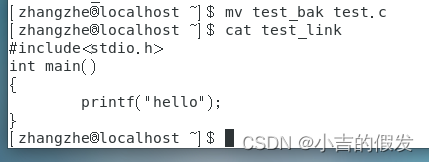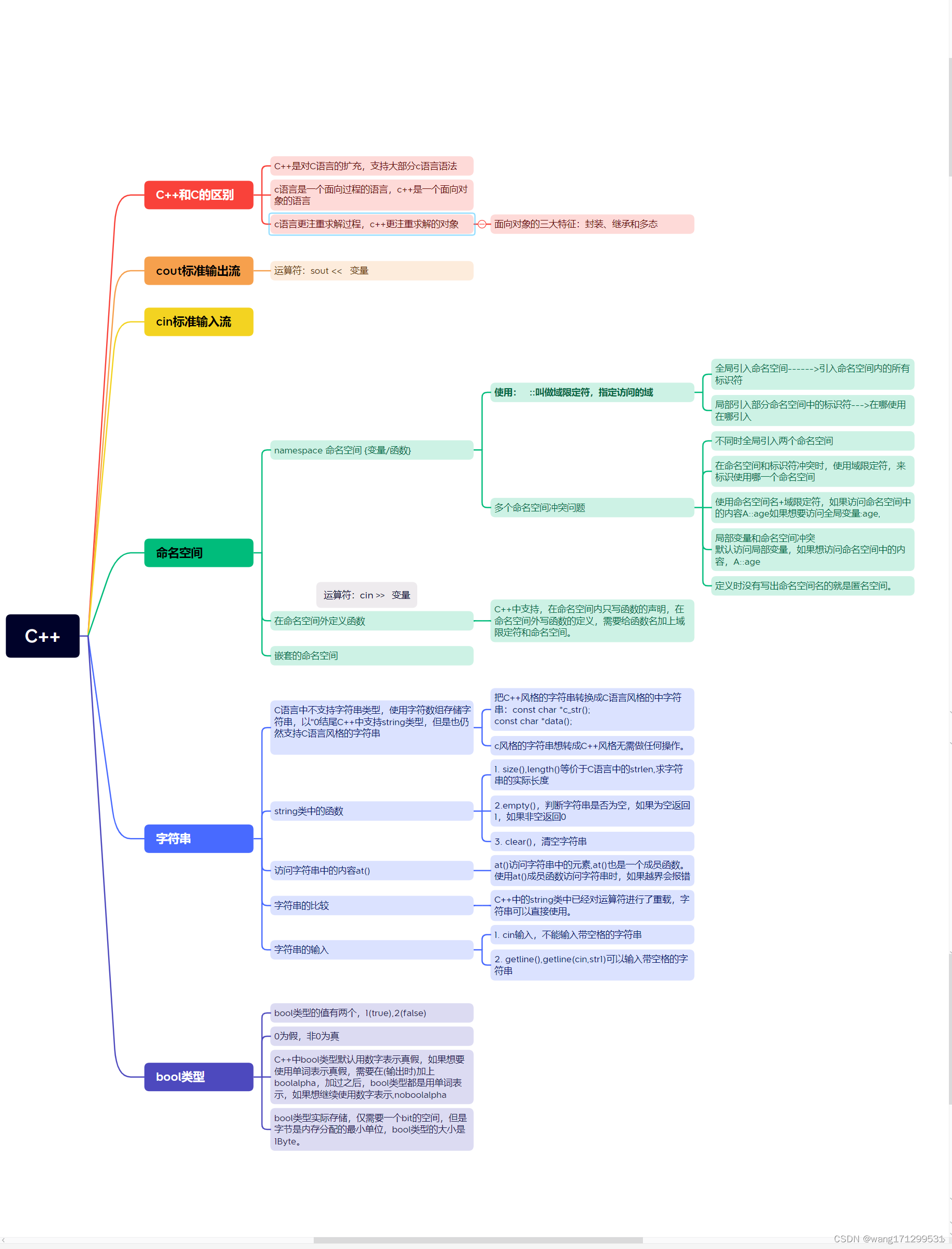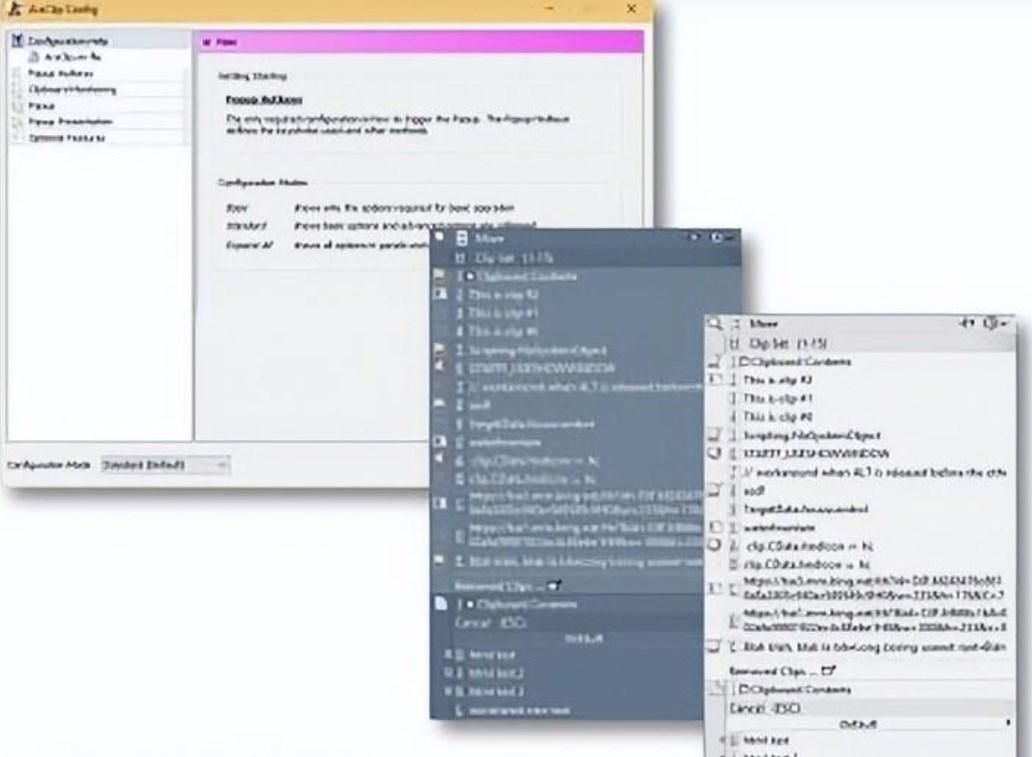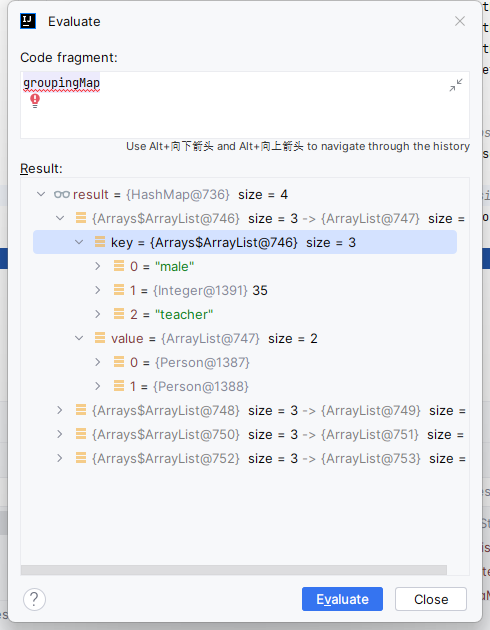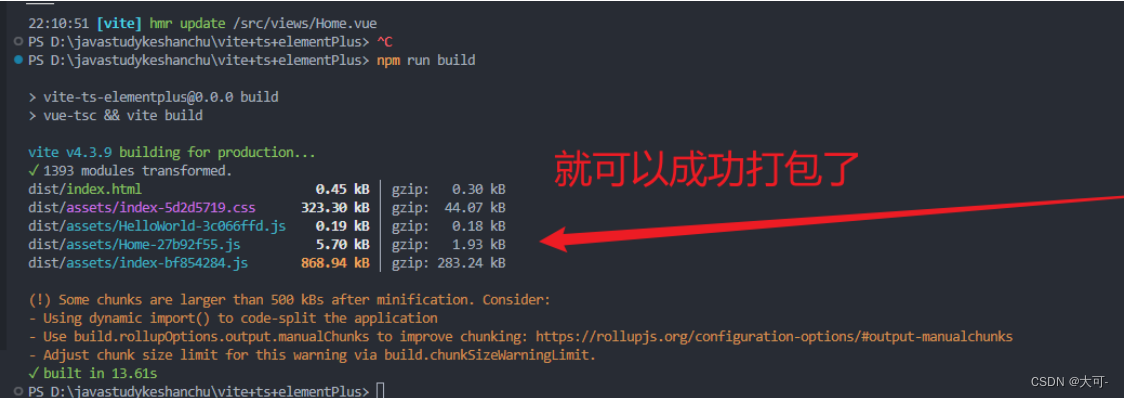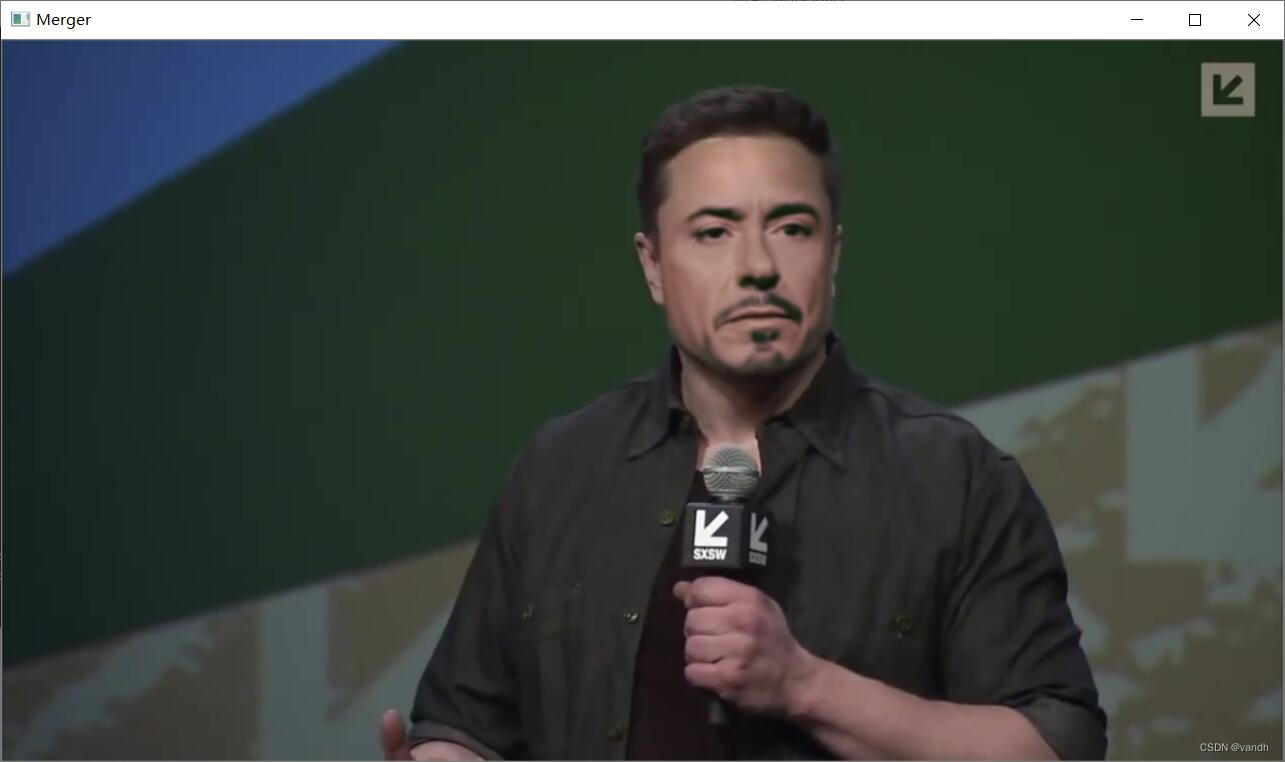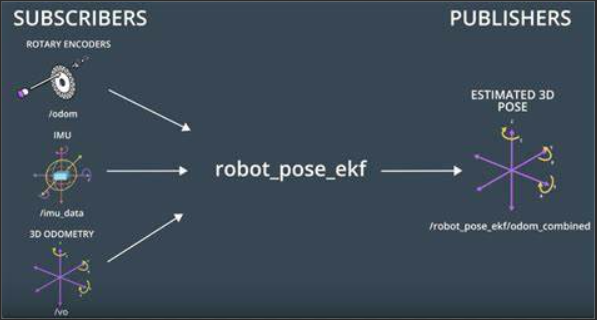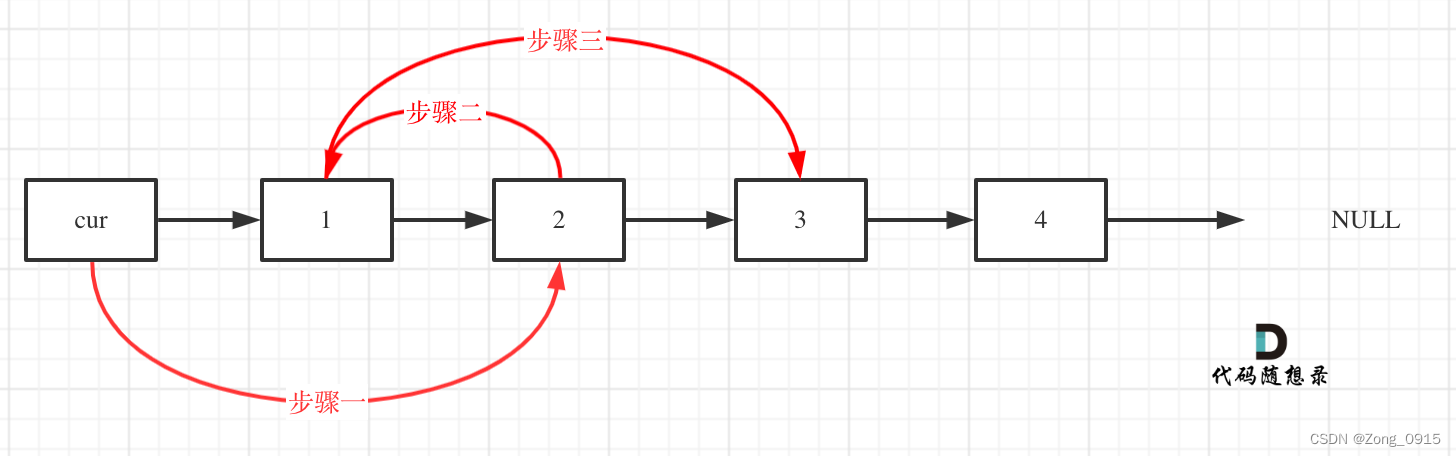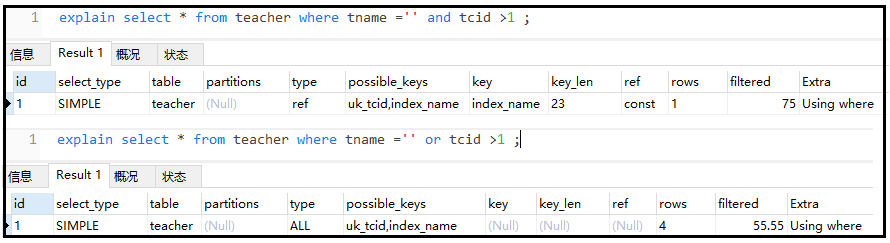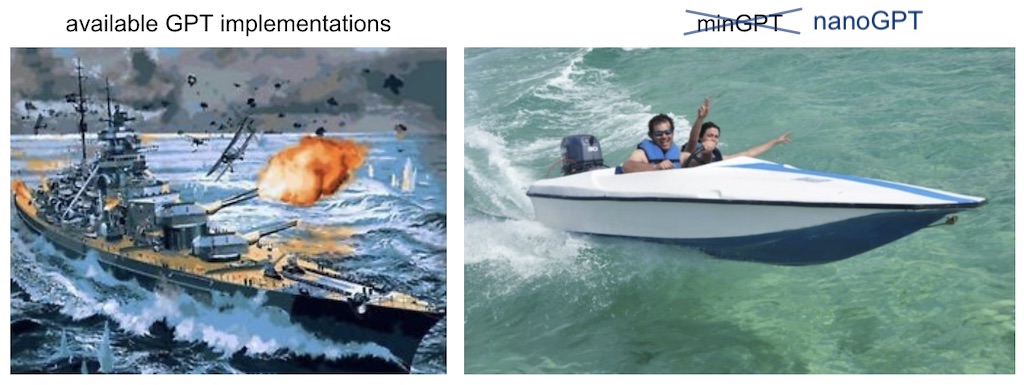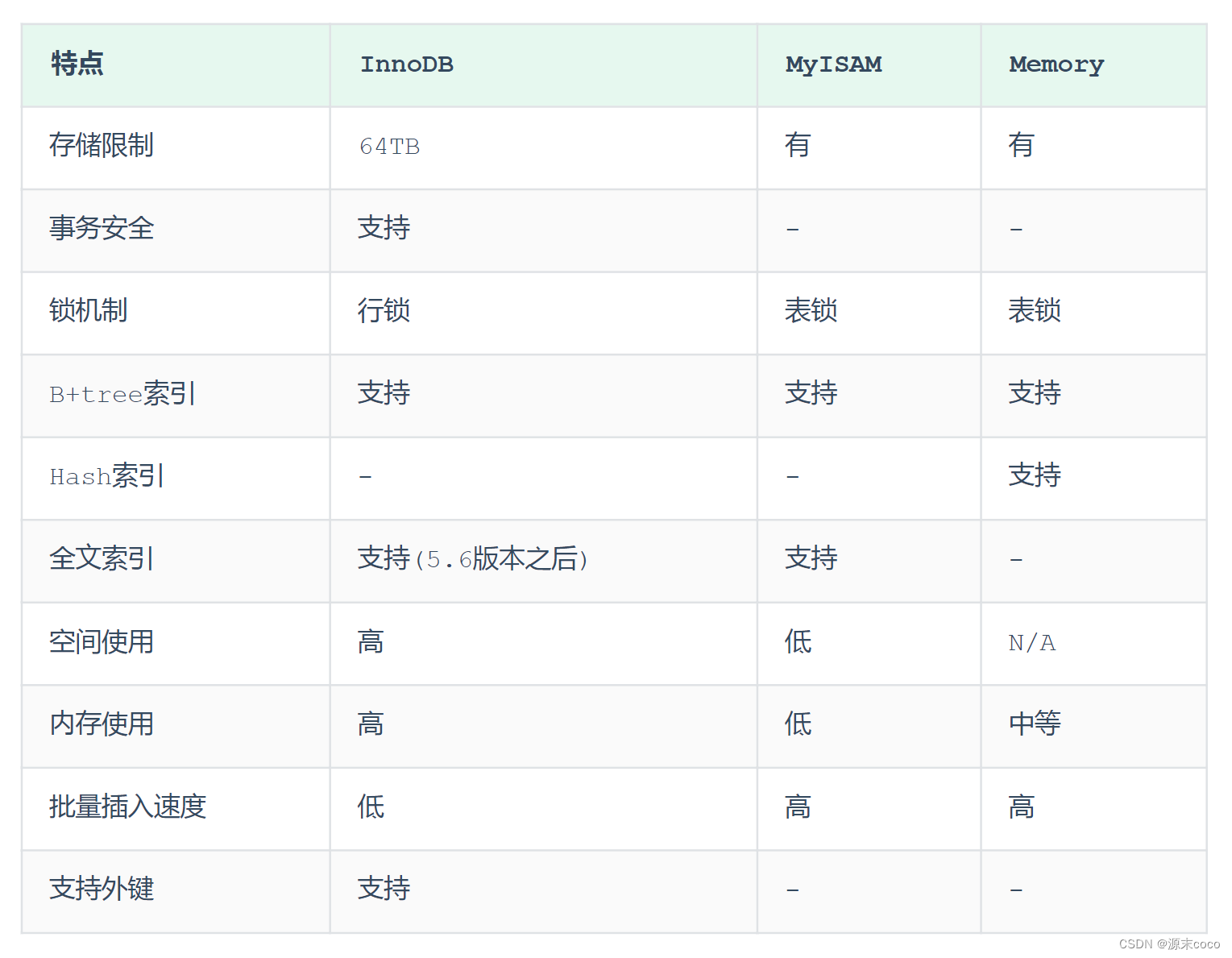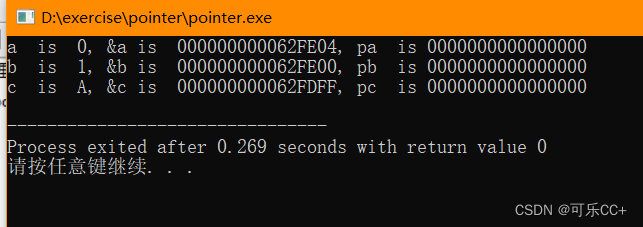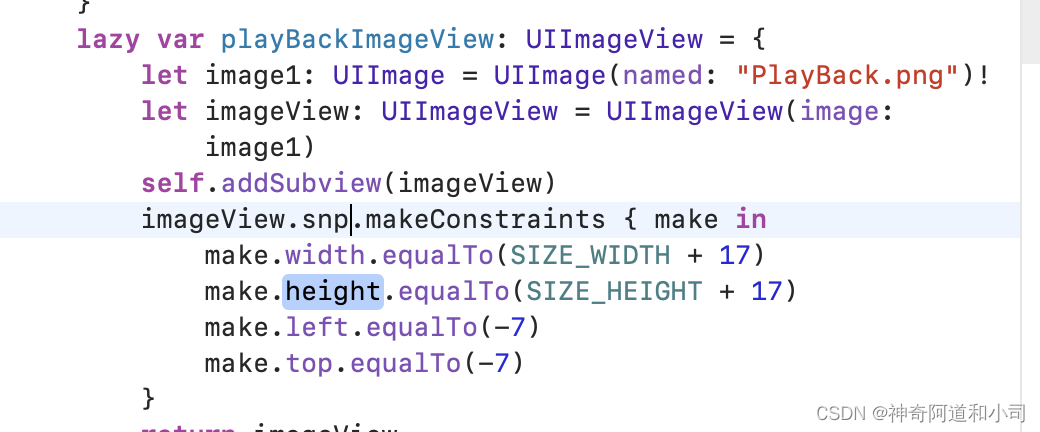目录
- 1. 前提
- 2. 字体选择
- 3. 查看已经安装的字体并查看效果
- 4. 安装软件修改系统字体
- 5. 修改浏览器字体
1. 前提
21年的时候写了一篇文章,《Windows10下美化字体,达到类似mac的效果》,当时还很迷恋macType这个软件的使用,觉得好牛逼好酷,到了2023年的今天,随着电脑的使用年限增加,发热量越来越大,经过对CPU的观察,发现,长时间处于10%-20%的波动,猜测是因为macType这个软件一直在不停渲染导致的。经过一番搜索,发现其实可以直接安装看起来顺眼的字体,然后直接应用于系统,这种方式相对来说比较节能吧。
2. 字体选择
-
HarmonyOS Sans,开源字体,下载链接,官方地址,这款字体天生比较粗,适合喜欢粗体的
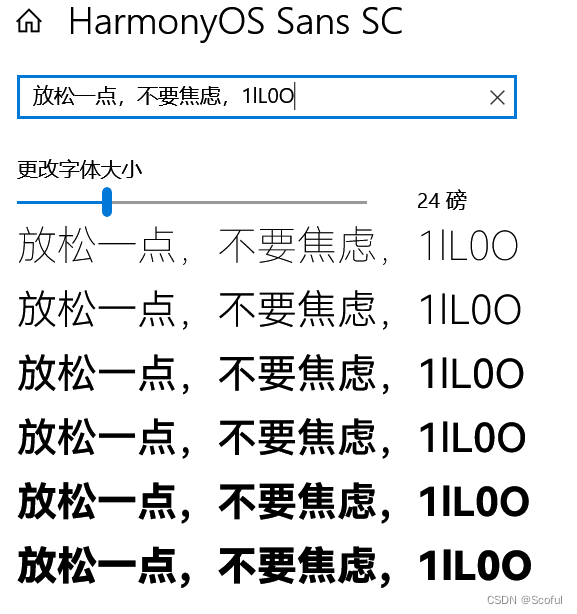
-
苹方,商用字体,很多人推荐,天生比较细,看起来清秀
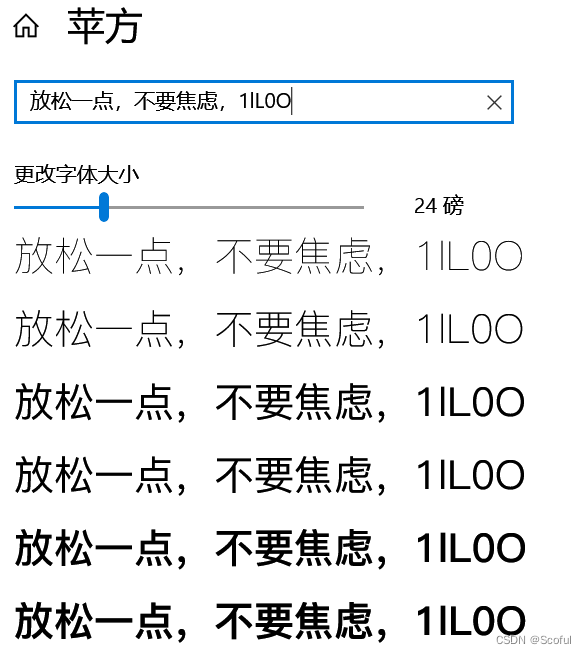
-
更纱黑体,开源字体,官方地址,也是比较清秀的字体,
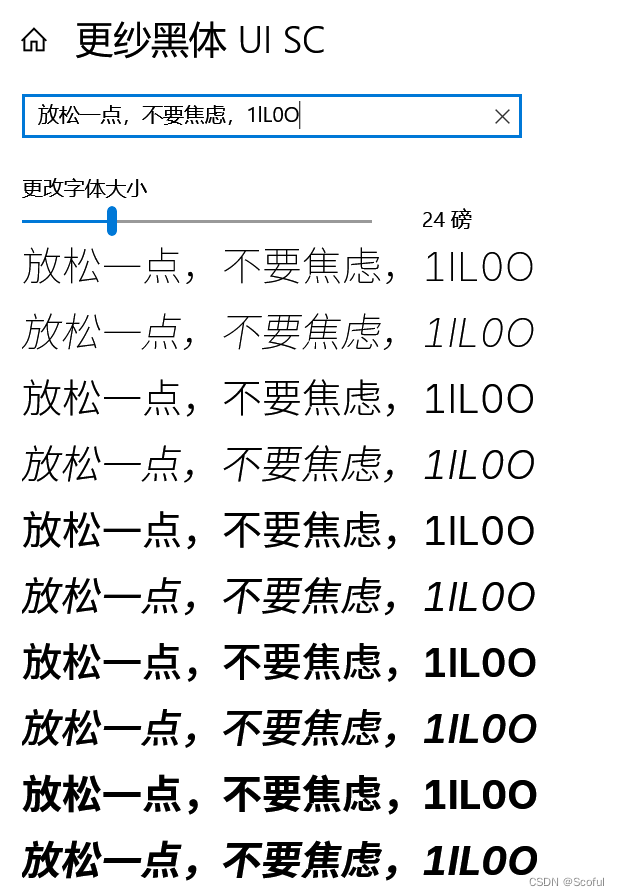
-
verdana,英文字体,看全英文的文章,这个个人觉得最舒服了
-
字体文件后缀有2种,ttc相当于是一个合集,安装后,直接全部安装了,ttf相当于其中一个字体类型而已,需要一个一个的安装
3. 查看已经安装的字体并查看效果
- 桌面-右键-个性化-左边菜单栏-字体-列出来的就是全部已经安装的字体
- 搜索想要看效果的字体,比如:HarmonyOS Sans,点击进去,输入想要看效果的文字
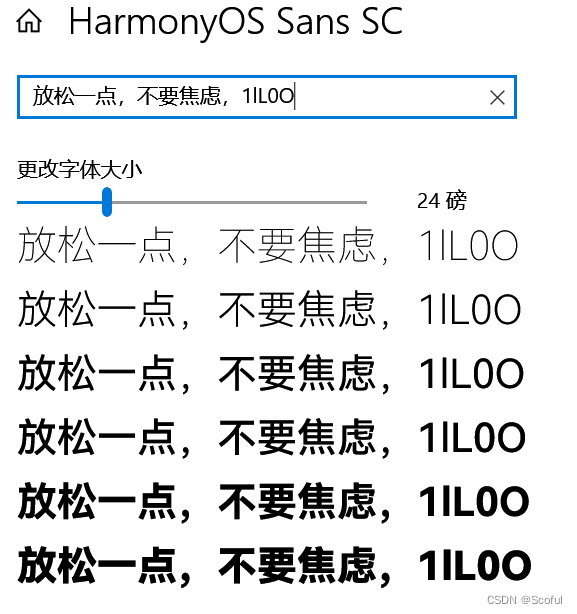
- 如果安装字体太多,想批量删掉一些,打开我的电脑,在地址栏输入
控制面板\所有控制面板项\字体,回车,就进入字体文件夹了,批量选择想要删除的字体,删除就ok了
4. 安装软件修改系统字体
- 下载noMeiryoUI,地址
- 不用安装,直接解压缩
- 打开“noMeiryoUI.exe”
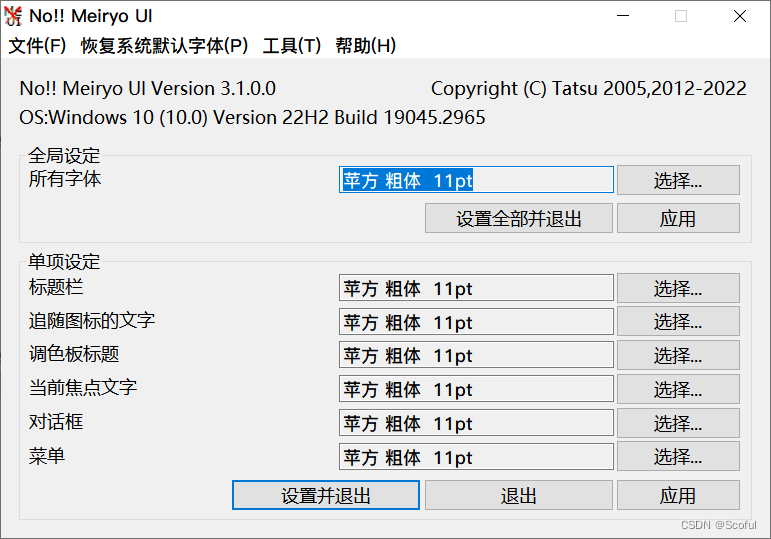
- 如上图,可以直接修改字体并应用,还不用重启
5. 修改浏览器字体
- 以Chrome为例子
- 地址栏输入
chrome://settings/fonts,进入字体设置页面 - 修改字体,换成自己想要的
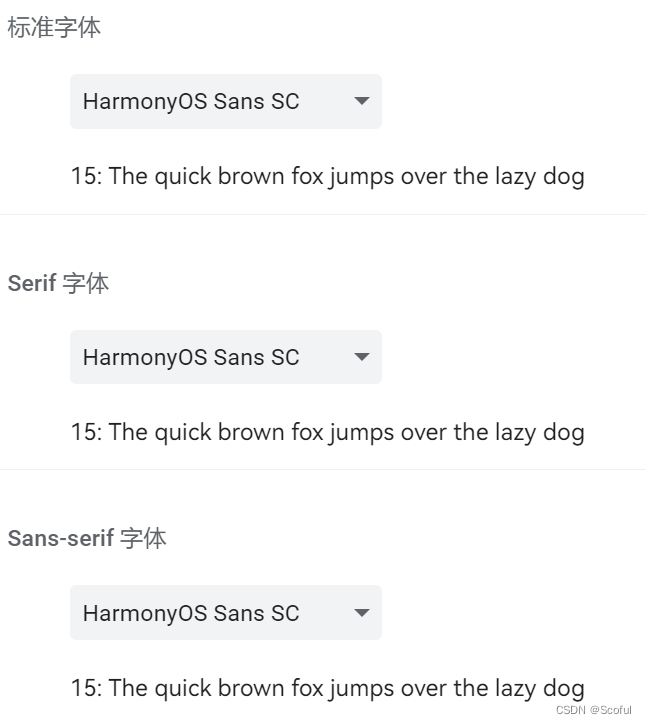
- 甚至搭配浏览器插件,产生更好的效果
enjoy!